win10应用商店垃圾清理方法 清理win10应用商店缓存垃圾
更新时间:2023-07-24 14:38:59作者:jiang
win10应用商店垃圾清理方法,随着技术的日新月异,我们越来越依赖于电脑以及各种应用程序来提供我们所需的服务,使用过程中不可避免地会生成大量的缓存垃圾,这些垃圾文件占据了我们计算机的存储空间,甚至会影响到应用商店的正常运行。针对这个问题,我们需要找到一种有效的方式来清理win10应用商店的缓存垃圾,以保持电脑的良好运行状态。在本文中将介绍一些简单而有效的方法来解决这一问题,让我们的应用商店恢复如初,提供更好的使用体验。
具体方法:
1、鼠标放到开始按钮,点击右键
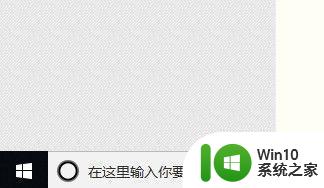
2、在弹出的列表中点击“运行”
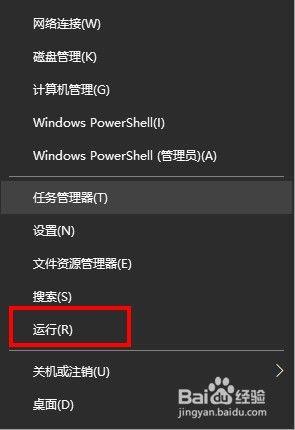
3、在“运行”输入框中输入“wsreset”,回车
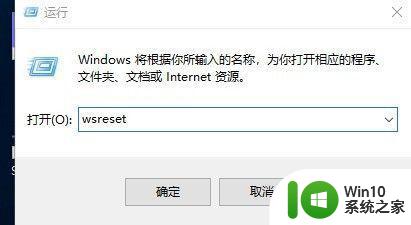
4、这时会出现一个带有商店图标的CMD命令窗口,光标一直在闪烁,不用担心,这时正在清理缓存文件。
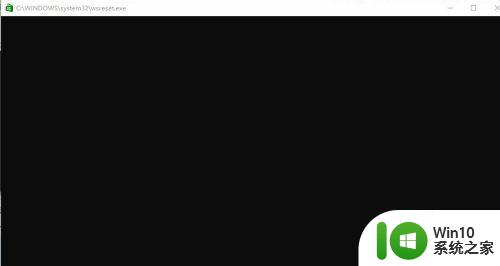
5、等待清理完毕后,便会弹出应用商店的窗口,说明已经完成了清理
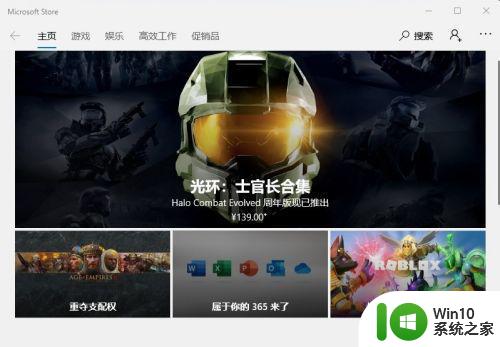
以上是win10应用商店清理垃圾的全部方法,如果您需要,可以按照小编的步骤进行操作,我们希望这篇文章对您有所帮助。
win10应用商店垃圾清理方法 清理win10应用商店缓存垃圾相关教程
- win10清理应用商店垃圾的操作教程 win10应用商店下载软件垃圾清理方法
- win10应用商店怎么清理缓存 win10应用商店清理缓存操作方法
- 分享清理win10垃圾缓存的方法 win10如何清理系统垃圾和缓存文件
- win10垃圾清理增强bat win10自带垃圾清理工具怎么使用
- win10系统如何清理缓存垃圾 win10如何清理临时文件和缓存
- 使用ccleaner软件清理win10垃圾文件的方法 win10垃圾文件怎么清除
- 图文教你win10清理内存垃圾 win10电脑怎么深度清理垃圾
- win10误删应用商店的处理方法 Win10误删应用商店后如何恢复
- win10应用商店软件卸载的残留怎么清除 win10应用商店软件卸载后残留如何清理
- win10应用商店无法进入处理方法 进不去win10应用商店怎么办
- win10电脑如何清理垃圾 win10电脑垃圾清理方法
- win10如何自动清理系统垃圾 win10自动清理系统垃圾方法
- 蜘蛛侠:暗影之网win10无法运行解决方法 蜘蛛侠暗影之网win10闪退解决方法
- win10玩只狼:影逝二度游戏卡顿什么原因 win10玩只狼:影逝二度游戏卡顿的处理方法 win10只狼影逝二度游戏卡顿解决方法
- 《极品飞车13:变速》win10无法启动解决方法 极品飞车13变速win10闪退解决方法
- win10桌面图标设置没有权限访问如何处理 Win10桌面图标权限访问被拒绝怎么办
win10系统教程推荐
- 1 蜘蛛侠:暗影之网win10无法运行解决方法 蜘蛛侠暗影之网win10闪退解决方法
- 2 win10桌面图标设置没有权限访问如何处理 Win10桌面图标权限访问被拒绝怎么办
- 3 win10关闭个人信息收集的最佳方法 如何在win10中关闭个人信息收集
- 4 英雄联盟win10无法初始化图像设备怎么办 英雄联盟win10启动黑屏怎么解决
- 5 win10需要来自system权限才能删除解决方法 Win10删除文件需要管理员权限解决方法
- 6 win10电脑查看激活密码的快捷方法 win10电脑激活密码查看方法
- 7 win10平板模式怎么切换电脑模式快捷键 win10平板模式如何切换至电脑模式
- 8 win10 usb无法识别鼠标无法操作如何修复 Win10 USB接口无法识别鼠标怎么办
- 9 笔记本电脑win10更新后开机黑屏很久才有画面如何修复 win10更新后笔记本电脑开机黑屏怎么办
- 10 电脑w10设备管理器里没有蓝牙怎么办 电脑w10蓝牙设备管理器找不到
win10系统推荐
- 1 电脑公司ghost win10 64位专业免激活版v2023.12
- 2 番茄家园ghost win10 32位旗舰破解版v2023.12
- 3 索尼笔记本ghost win10 64位原版正式版v2023.12
- 4 系统之家ghost win10 64位u盘家庭版v2023.12
- 5 电脑公司ghost win10 64位官方破解版v2023.12
- 6 系统之家windows10 64位原版安装版v2023.12
- 7 深度技术ghost win10 64位极速稳定版v2023.12
- 8 雨林木风ghost win10 64位专业旗舰版v2023.12
- 9 电脑公司ghost win10 32位正式装机版v2023.12
- 10 系统之家ghost win10 64位专业版原版下载v2023.12